သုတေသန၊ လေ့လာခြင်းနှင့် အခြားအရာများအတွက် စိတ်ကူးမြေပုံတစ်ခု ဖန်တီးနည်းလမ်းညွှန်
စိတ်ကူးမြေပုံတစ်ခုသည် သင့်အဖွဲ့နှင့် စိတ်ကူးစိတ်သန်းများကို မြင်ယောင်ကာ ဆက်သွယ်ပြောဆိုရန် လိုအပ်သည့်အခါ သွားလာရန် စမတ်ကျသောနည်းလမ်းတစ်ခုဖြစ်သည်။ ၎င်းသည် ကျယ်ပြန့်သော စိတ်ကူးများကို ကျဉ်းမြောင်းစေပြီး ၎င်းတို့ကို ပိုမိုအာရုံစိုက်လာစေရန် ကူညီပေးသည့် ကောင်းမွန်သော ဦးနှောက်ဖောက်စားသည့်နည်းစနစ်တစ်ခုဖြစ်သည်။ ၎င်းနှင့်အညီ၊ သင်သည် သုတေသနနှင့် စတင်လုပ်ဆောင်ရန်အတွက် ဤနည်းဗျူဟာကို အသုံးချနိုင်သည်။ ထက်မြက်သော စိတ်ကူးများကို သင်ဖန်တီးလိုက်သည်နှင့်အမျှ ပိုမိုနားလည်နိုင်စေရန် ဒေတာကို အလွယ်တကူ မြင်ယောင်နိုင်မည်ဖြစ်သည်။
သမားရိုးကျ အယူအဆ ချမှတ်ခြင်းကို ကျင့်သားရပါက စံနှုန်းကို ချိုးဖျက်ရန် အချိန်တန်ပြီဖြစ်သည်။ ဘောပင်နဲ့ စက္ကူကိုသုံးပြီး မြေပုံတွေနဲ့ ပုံတွေကို ပန်းချီဆွဲရတဲ့အချိန်တွေ ကုန်သွားတယ်။ ဤစာမျက်နှာတွင်၊ စိတ်ကူးမြေပုံများပြုလုပ်ရန်အတွက် လက်တွေ့ကျသော အော့ဖ်လိုင်းနှင့် အွန်လိုင်းကိရိယာများကို သင်တွေ့ရှိပါလိမ့်မည်။ နောက်ထပ်ရှင်းပြချက်မရှိဘဲ၊ ကျေးဇူးပြု၍ ရှာဖွေပါ။ အယူအဆမြေပုံကိုဘယ်လိုလုပ်မလဲ။ ကျွန်ုပ်တို့ ဆွေးနွေးမည့် ကိရိယာများကို အသုံးပြုပါ။
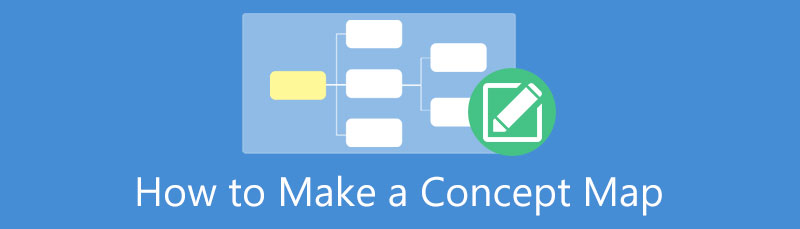
- အပိုင်း ၁။ စိတ်ကူးမြေပုံ အွန်လိုင်း ဖန်တီးနည်း
- အပိုင်း 2။ စိတ်ကူးမြေပုံ အော့ဖ်လိုင်းပြုလုပ်နည်း
- အပိုင်း ၃။ စိတ်ကူးမြေပုံတစ်ခု ပြုလုပ်ခြင်းဆိုင်ရာ အကြံပြုချက်များ
- အပိုင်း 4. Concept Map ဖန်တီးခြင်းနှင့်ပတ်သက်သော FAQs
အပိုင်း ၁။ စိတ်ကူးမြေပုံ အွန်လိုင်း ဖန်တီးနည်း
အချက်အလက်များကို ပိုမိုကောင်းမွန်စွာမြင်ယောင်စေပြီး အယူအဆမြေပုံပုံစံများကို အသုံးပြုကာ အမျိုးမျိုးသောပုံစံများကို ဖန်တီးပါ။ MindOnMap. ၎င်းသည် အကြံဥာဏ်များ၊ အတွေးအမြင်များ၊ အယူအဆများနှင့် သတင်းအချက်အလက်များကို စုစည်းရန်အတွက် အသုံးပြုသူများအသုံးပြုသည့် အွန်လိုင်းကိရိယာများထဲမှ တစ်ခုလည်းဖြစ်သည်။ သင်သည် ကျောင်းသား၊ ပရော်ဖက်ရှင်နယ် သို့မဟုတ် ပရောဂျက်မန်နေဂျာဖြစ်စေ၊ ဤကိရိယာသည် သင့်အတွက် အထောက်အကူဖြစ်စေမည်ဖြစ်သည်။ ဤအခမဲ့ အယူအဆမြေပုံပရိုဂရမ်သည် သင့်အား သင်နှစ်သက်သော မတူညီသော အပြင်အဆင်များနှင့် အပြင်အဆင်များမှ လွတ်လပ်စွာ ရွေးချယ်နိုင်စေပါသည်။
ထို့အပြင်၊ ၎င်းသည် သင့်အား ဖောင့်ပုံစံ၊ အရောင်၊ node ဖြည့်စွက်မှု၊ ပုံသဏ္ဍာန်စတိုင်စသည်တို့ကို ပြုပြင်မွမ်းမံနိုင်စေမည့် စိတ်ကြိုက်ပြင်ဆင်ခြင်းကိရိယာများကို ပံ့ပိုးပေးသည်။ ထို့အပြင် အယူအဆမြေပုံကို ကျယ်ကျယ်ပြန့်ပြန့်ဖြစ်စေရန်အတွက် node များတွင် သင်္ကေတများ၊ လိုဂိုများ၊ ရုပ်ပုံများနှင့် သင်္ကေတများကို ထည့်သွင်းနိုင်သည်။ သင့်ပရောဂျက်များကို မျှဝေလိုပါက၊ မြေပုံတိုင်းသည် ၎င်းတို့ကိုကြည့်ရှုရန်အတွက် အခြားသူများထံ ဖြန့်ဝေရန် လင့်ခ်တစ်ခုပါလာပါသည်။ ဤကောင်းမွန်သောအွန်လိုင်းကိရိယာကို အသုံးပြု၍ စိတ်ကူးမြေပုံတစ်ခုဆွဲရန် အဆင့်များဖြစ်သည်။
လုံခြုံစွာဒေါင်းလုဒ်လုပ်ပါ။
လုံခြုံစွာဒေါင်းလုဒ်လုပ်ပါ။
ပရိုဂရမ်၏ ဝဘ်ဆိုဒ်သို့ ဝင်ရောက်ကြည့်ရှုပါ။
သင်အလိုရှိသော ဝဘ်ဘရောက်ဆာကို ဝင်ရောက်ပြီး MindOnMap ၏တရားဝင်ဝဘ်ဆိုဒ်သို့ သွားပါ။ ပင်မစာမျက်နှာသို့ရောက်ပြီးနောက်၊ ခလုတ်ကို အမှတ်ခြစ်ပါ။ သင်၏ Mind Map ကိုဖန်တီးပါ။ စတင်ရန်ခလုတ်။ ထို့နောက် tool ကိုဆက်လက်လုပ်ဆောင်ရန် စာရင်းသွင်းခြင်းလုပ်ငန်းစဉ်ကို အပြီးသတ်ပါ။
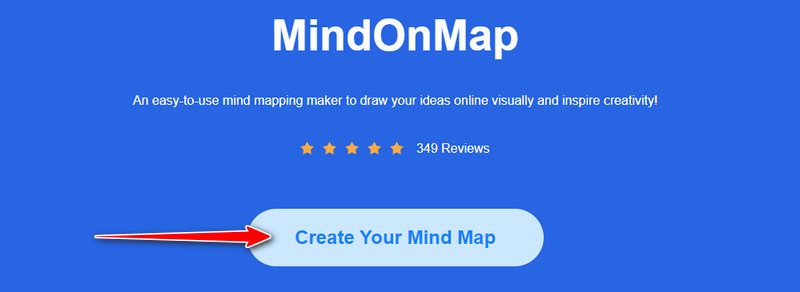
အပြင်အဆင် သို့မဟုတ် အပြင်အဆင်ကို ရွေးပါ။
အကောင့်တစ်ခုအတွက် စာရင်းသွင်းခြင်း ပြီးသောအခါ၊ သင်သည် သင်၏ ဒက်ရှ်ဘုတ်သို့ ရောက်ရှိမည်ဖြစ်သည်။ ဤနေရာမှ မတူညီသော အပြင်အဆင်များနှင့် အပြင်အဆင်များ ပေါ်လာပါသည်။ သင်နှစ်သက်သည့် အပြင်အဆင် သို့မဟုတ် အပြင်အဆင်ကို ရွေးချယ်ပါ။ ထို့နောက်၊ ၎င်းသည် သင့်အား tool ၏ ပင်မတည်းဖြတ်မှု panel သို့ ခေါ်ဆောင်လာမည်ဖြစ်သည်။
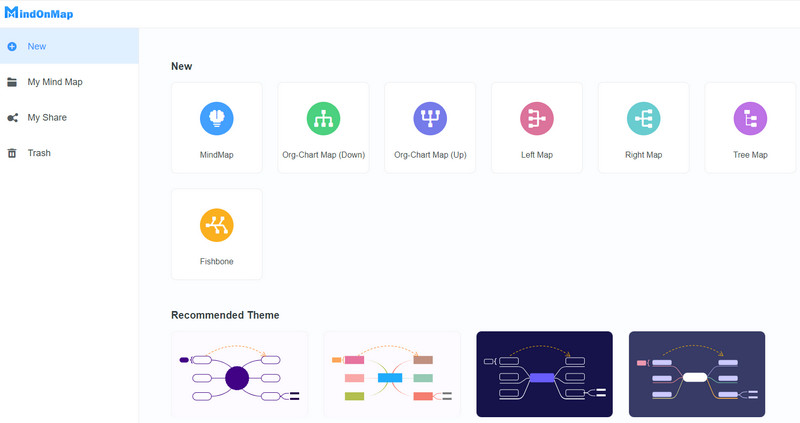
သင့်အယူအဆမြေပုံကို ဖန်တီးပြီး စိတ်ကြိုက်ပြင်ဆင်ပါ။
ထိုမှနေ၍ သင့်စိတ်ကူးမြေပုံကို စတင်ဖန်တီးနိုင်သည်။ အမှတ်ခြစ်ပါ။ Node အကိုင်းအခက်များထည့်ရန် သို့မဟုတ် ခလုတ်ကို နှိပ်ပါ။ တက်ဘ် အလားတူလုပ်ဆောင်ရန် သင့်ကွန်ပြူတာကီးဘုတ်ပေါ်တွင် သော့ခတ်ပါ။ ပေါင်းထည့်စဉ်တွင်၊ သင်သည် စိတ်ကြိုက်ပြင်ဆင်ခြင်းကို စတင်နိုင်ပါသည်။ စတိုင် ညာဘက်အခြမ်းရှိ toolbar တွင်ရွေးချယ်မှု။
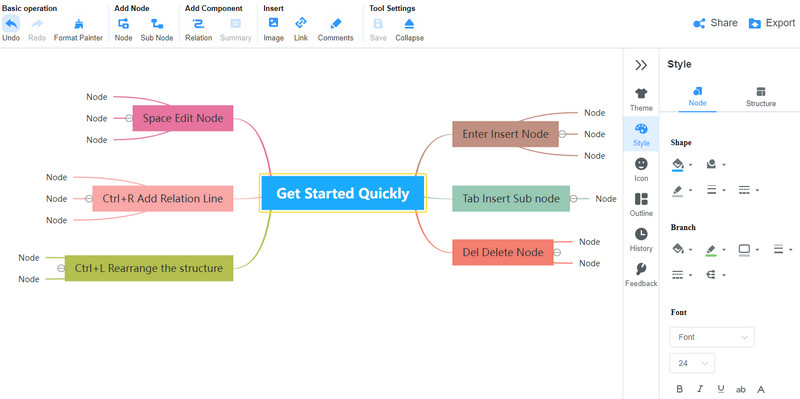
ဤနေရာတွင် သင်သည် node အရောင်၊ လိုင်းပုံစံ၊ စာသားအရောင်၊ စတိုင်၊ အရွယ်အစား စသည်ဖြင့် စိတ်ကြိုက်ပြင်ဆင်နိုင်ပါသည်။ သင်္ကေတများကို ထည့်သွင်းနိုင်ပြီး node များကို အဓိပ္ပါယ်ရှိစေပါသည်။ အိုင်ကွန်တက်ဘ်ကို ရိုးရှင်းစွာဖွင့်ပြီး မြေပုံသို့ ပူးတွဲရန် သင်အလိုရှိသော အိုင်ကွန်ကို ရွေးချယ်ပါ။
နောက်ခံကိုပြောင်းပါ။
မင်းရဲ့ စိတ်ကူးမြေပုံကို ပေါ်လွင်စေချင်ရင်၊ နောက်ခံကားချပ်ကို သွားပြီး စမ်းကြည့်နိုင်ပါတယ်။ အပြင်အဆင် တက်ဘ် ပြီးရင် အဲဒီကို သွားပါ။ နောက်ခံကား အပိုင်းနှင့် အကြားကို ရွေးပါ။ အရောင် သို့မဟုတ် ဇယားကွက်အသွေးအရောင်.
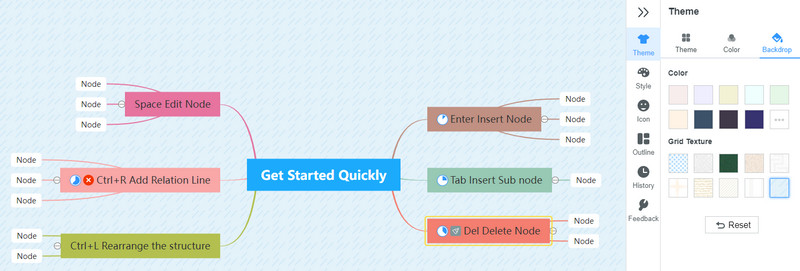
အယူအဆမြေပုံကို ထုတ်ယူပါ။
အလုံးစုံသော အသွင်အပြင်ကို နှစ်သက်ပါက၊ တင်ပို့ခြင်း။ option နှင့်သင့်လျော်သော format ကိုရွေးချယ်ပါ။ အဲဒါက စိတ်ကူးမြေပုံတစ်ခုကို အွန်လိုင်းမှာ လွယ်လွယ်ကူကူ ဖန်တီးနည်းပါပဲ။
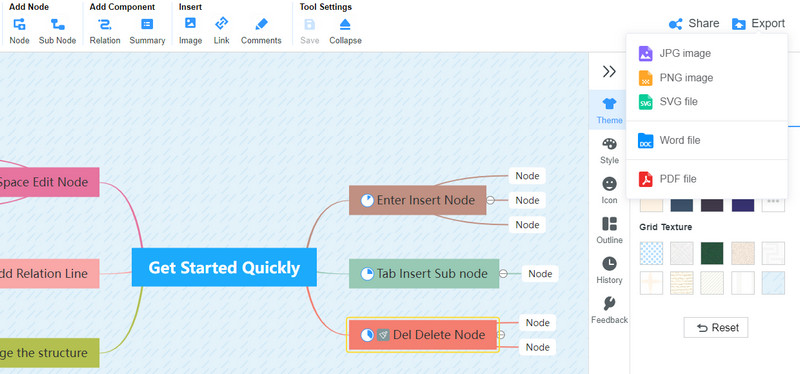
အပိုင်း 2။ စိတ်ကူးမြေပုံ အော့ဖ်လိုင်းပြုလုပ်နည်း
သုတေသနပြုခြင်း၊ ဖောက်ထွက်ခြင်းနှင့် စတင်လုပ်ဆောင်ခြင်းအတွက် အယူအဆတစ်ခုဖန်တီးရန် MindMaster ကို သင်လည်း အားကိုးနိုင်ပါသည်။ ဒါကဘာဖြစ်တာလဲ။ စိတ်ကူးမြေပုံဖန်တီးသူ အကောင်းဆုံးကတော့ cross-platform ပါ။ ၎င်းသည် ပရိုဂရမ်ကို Windows၊ macOS၊ Linux၊ iOS၊ Android နှင့် ဝဘ်တို့ပင် အပါအဝင် စက်ပစ္စည်းအမျိုးမျိုးနှင့် တွဲဖက်အသုံးပြုနိုင်သည်ဟု ဆိုလိုသည်။ အလားတူ၊ ၎င်းသည် သင့်စိတ်ကူးများကို ကြွယ်ဝစွာပါဝင်သည့် ပရိုဂရမ်ဖြင့် ဖော်ပြရန်အတွက် ဖွဲ့စည်းပုံ၊ စတိုင်၊ အရောင်များနှင့် အပြင်အဆင်များကို ပေးပါသည်။ ပရိုဂရမ်သည် အော့ဖ်လိုင်းအလုပ်လုပ်သောကြောင့်၊ အင်တာနက်ချိတ်ဆက်မှုဖြင့် ချိတ်ဆက်ရန်မလိုအပ်ဘဲ အဆင်ပြေစွာလုပ်ဆောင်နိုင်သည်။ အခြားတစ်ဖက်တွင်၊ ဤပရိုဂရမ်ကိုအသုံးပြု၍ စိတ်ကူးမြေပုံပြုလုပ်နည်းကို လေ့လာရန် အောက်ဖော်ပြပါညွှန်ကြားချက်များကို လိုက်နာပါ။
ပထမဦးစွာ၊ ပရိုဂရမ်ကို သင်၏ PC တွင် ဒေါင်းလုဒ်လုပ်ပြီး ထည့်သွင်းပါ။ ၎င်း၏အလုပ်လုပ်သောအင်တာဖေ့စ်ကိုမြင်ရန်၎င်းကိုစတင်ပါ။
ယခု၊ ပင်မအင်တာဖေ့စ်မှ၊ အဆင်သင့်လုပ်ထားသော နမူနာပုံစံများကို အသုံးပြု၍ သို့မဟုတ် အစမှစတင်၍ အယူအဆမြေပုံတစ်ခုကို စတင်ဖန်တီးနိုင်သည်။
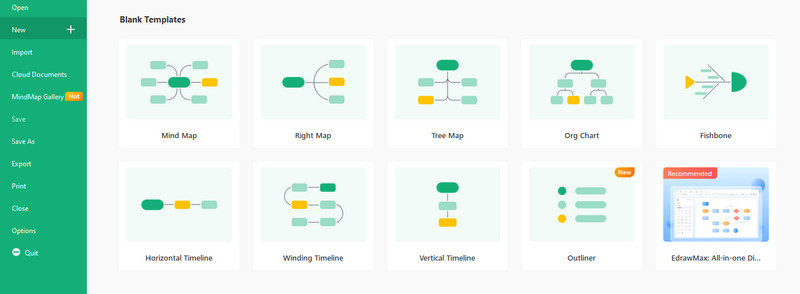
သင့်အယူအဆမြေပုံတွင် ထည့်သွင်းရန် စာသား သို့မဟုတ် အချက်အလက်များတွင် အကိုင်းအခက်များနှင့် သော့များကို ထည့်ပါ။ ပြီးရင် စိတ်ကြိုက်ပြင်ဆင်ပါ။
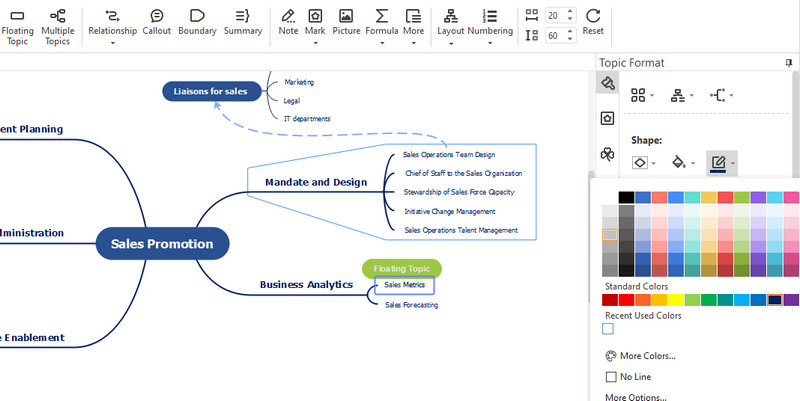
ပြီးရင် သွားလိုက်ပါ။ ဖိုင် > Save As သင်၏ ပြီးပြည့်စုံသော အယူအဆမြေပုံကို သိမ်းဆည်းလိုသည့် သိမ်းဆည်းလမ်းကြောင်းကို ရွေးချယ်ပါ။ MindMaster ဖြင့် စိတ်ကူးမြေပုံ အော့ဖ်လိုင်း ဖန်တီးနည်း။
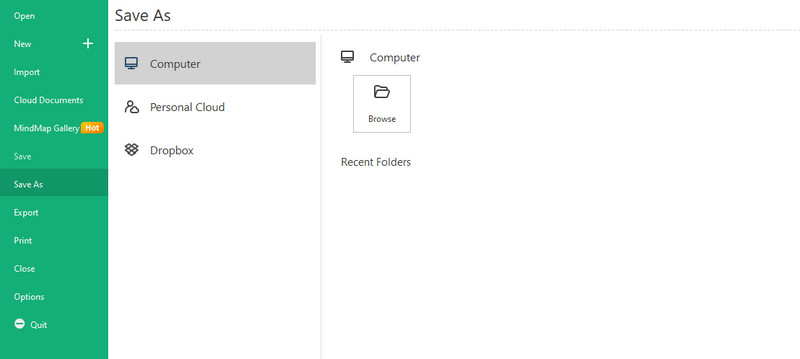
အပိုင်း ၃။ စိတ်ကူးမြေပုံတစ်ခု ပြုလုပ်ခြင်းဆိုင်ရာ အကြံပြုချက်များ
ပြီးပြည့်စုံသော အယူအဆမြေပုံတစ်ခုကို ဖန်တီးရန် လိုအပ်သောအရာများရှိပါသည်။ ဤအမြင်အာရုံကိရိယာကို အကောင်းဆုံးအသုံးချရန် အခြေခံမူများနှင့် အကြံပြုချက်များကို လေ့လာရန် လိုအပ်ပါသည်။ ၎င်းသည် သင့်အား ကောင်းမွန်သော စိတ်ကူးမြေပုံများ ဖန်တီးပေးရုံသာမက လုပ်ငန်းစဉ်ကိုလည်း မြန်ဆန်စေသည်။ ထို့ကြောင့် စုစည်းထားသော အကြံပြုချက်များကို ကိုးကားပါ။
◆ စိတ်ကူးမြေပုံဖန်တီးခြင်း၏ အခြေခံများကို လေ့လာပြီး ကျွမ်းကျင်ပါ။
◆ဆက်စပ်ဒြပ်စင်များကိုအတူတကွစုပုံထားသည့်ဆင်တူခြင်းနိယာမကိုသုံးပါ။
◆ အယူအဆမြေပုံကို အရောင်များ၊ ဖွဲ့စည်းပုံများ၊ စသည်တို့ဖြင့် ကွဲပြားအောင်ပြုလုပ်ပါ။
◆ စာသား၏ဖတ်နိုင်မှုကို ဦးစားပေးပါ။
◆ ဆွဲဆောင်မှုရှိသော အယူအဆကို ကွဲပြားပြီး ထူးခြားအောင်ပြုလုပ်ပါ။
◆ ဖောက်ထွက်ခြင်းနည်းပညာများကို အသုံးပြုပါ။
◆ လူတိုင်း၏ ဖန်တီးနိုင်စွမ်းကို လှုံ့ဆော်ပေးသည်။
နောက်ထပ်ဖတ်ရန်
အပိုင်း 4. Concept Map ဖန်တီးခြင်းနှင့်ပတ်သက်သော FAQs
PowerPoint တွင် စိတ်ကူးမြေပုံတစ်ခုကို ဖန်တီးနိုင်ပါသလား။
ဟုတ်ကဲ့။ အဆိုပါကိရိယာသည် စိတ်ကူးမြေပုံတစ်ခု သို့မဟုတ် ရုပ်ပုံပုံဖော်ခြင်းဆိုင်ရာ ပုံဖော်မှုများကို ဖန်တီးရန်အတွက် အသုံးပြုသူတိုင်းအသုံးပြုနိုင်သည့် SmartArt ဂရပ်ဖစ်ကို ပေးဆောင်သည်။ ၎င်း၏ ပုံသဏ္ဍာန်များဖြင့် ကျွမ်းကျင်နိုင်သော်လည်း ၎င်းသည် သီးခြား concept mapping tool တစ်ခုနှင့် မညီမျှပါ။
အမျိုးမျိုးသော မြေပုံဆွဲခြင်းနည်းပညာများကား အဘယ်နည်း။
မြေပုံဆွဲတဲ့အခါ အောင်မြင်ဖို့ နည်းစနစ်တွေ လိုအပ်တယ်။ အဲဒါက mind mapping နည်းပညာရဲ့ အဓိက ရည်ရွယ်ချက်ပါ။ အောင်မြင်သောမြေပုံဆွဲခြင်းအတွက် သင်သည် ဆုံးဖြတ်ချက်ချခြင်း၊ ဖောက်ထွက်ခြင်း၊ ဗျူဟာမြောက်တွေးခေါ်ခြင်း၊ ပရောဂျက်စီမံခန့်ခွဲမှုနှင့် အခြားအရာများစွာကို အသုံးပြုနိုင်ပါသည်။
Mind Map အမျိုးအစားတွေက ဘာတွေလဲ။
သင့်အခြေအနေပေါ် မူတည်၍ သင်အသုံးချနိုင်သော စိတ်မြေပုံ အမျိုးမျိုးရှိသည်။ ၎င်းတွင် စီးဆင်းမှုမြေပုံ၊ စက်ဝိုင်းမြေပုံ၊ ပူဖောင်းမြေပုံ၊ မျဉ်းကောက်မြေပုံ၊ သစ်ပင်မြေပုံ စသည်ဖြင့် ပါဝင်သည်။
နိဂုံး
အဲဒါတွေက သင်လေ့လာဖို့ လိုအပ်တဲ့ ပရိုဂရမ်တွေနဲ့ အကြံဉာဏ်တွေပါ။ အယူအဆမြေပုံတစ်ခုဖန်တီးနည်း. စိတ်ကူးမြေပုံများပြုလုပ်ရန် သင့်တွင် ရွေးချယ်စရာနှစ်ခုရှိသည်။ သင့်စိတ်ကြိုက် သို့မဟုတ် လိုအပ်ချက်များအပေါ်အခြေခံ၍ အွန်လိုင်း သို့မဟုတ် အော့ဖ်လိုင်းတူးလ်ကို သင်အသုံးပြုနိုင်ပါသည်။ ဒါပေမယ့် သင့်ဘတ်ဂျက်က တင်းကျပ်နေတယ်ဆိုရင်၊ MindOnMap အကောင်းဆုံးရွေးချယ်မှုဖြစ်သည်။ တစ်ဖက်တွင်၊ သင်သည် concept mapping tool ကိုအသုံးပြုလိုပါက နောက်ဆုံးဖြေရှင်းချက်ဖြင့် သွားပါ။










